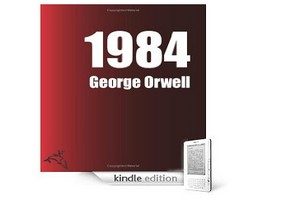iOS 18.4在欧洲iPhone上的稳定版本的到来将在旧大陆上打开苹果情报阀。在Apple AI领导的新功能中,有些是邮件消息传递客户的特殊功能。这是您需要了解的一切来掌握Apple Intelligence。
经过几个月的剥夺,苹果智能终于到达iPhone欧洲用户和法国的法国用户。在嵌入的功能中,Apple Intelligence提供了一定的数字,完全专用于邮件消息传递客户。从您的消息的自动组织到太长的电子邮件摘要(包括自动生成的智能响应),这是您要记住的一切都必须记住在触手可及的电子邮件中掌握Apple Intelligence。
1。激活电子邮件的摘要瞥见
毫无疑问,这是邮件中与Apple Intelligence相关的最实用的功能之一:电子邮件摘要。具体而言,邮件不用显示消息的第一行,可以在几行中显示邮件的内容。
必须更快地对消息进行排序,您可以通过转到该功能来激活该功能设置iOS,然后应用,通过输入邮件。然后激活选项消息的摘要。
通过在邮件中打开消息框,您收到的电子邮件的预览不再显示邮件的第一行,而是其内容的摘要。
2。将您的电子邮件作为优先事项
这是与Apple Intelligence In Mail的到来相关的主要新颖性之一。 Apple消息客户端现在可以依靠AI来组织您的电子邮件,首先显示被认为最重要的电子邮件。
要优先组织您的电子邮件,打开邮件并按Option按钮表示三个小点,位于屏幕右上角。然后选择显示优先级。更清楚地看到,如果您愿意,可以利用它按类别显示您的消息。
然后,Apple Intelligence将在主框中的列表顶部显示您的优先消息,其中所有来自人类发件人的消息均已分组。其他类别的电子邮件将使您能够更好地管理与您的在线交易链接,警报以及通常污染接待盒的广告。
3。显示一封长期电子邮件的摘要
如果您碰巧收到电子邮件足够长的时间,以便您几次了解所有细节,请知道Apple Intelligence可以通过总结它们来帮助您。
要显示电子邮件的摘要,打开邮件并输入在消息中有问题。然后按谨慎摘要按钮,显示在屏幕右上角。经过几秒钟的反思,Apple Intelligence将自动显示消息内容的摘要。
4。发送明智的答案
以同样的方式,如果您必须响应多种消息,并且您的时间仅限于执行此任务,则可以得到Apple Intelligence的支持。 Apple AI确实可以产生智能答案,然后您必须选择这些答案才能发送答案。
为此,打开消息您想回答并按响应图标由指向左侧的箭头,屏幕底部的箭头,然后选择回答。然后激活消息正文中的键盘光标。
然后,响应的几个响应应在键盘上方显示。选择一个适合您的开始的人。然后,Apple Intelligence将产生更完整的响应,然后您必须将其发送给您的通讯员。
5。在邮件中使用苹果情报的写作工具
苹果情报在iPhone上的到来是一个最终享受的机会写作工具。该功能可(几乎)可用,只要在任何地方写文本。因此,邮件不会逃脱它。您可以通过按下键盘第一行上方显示的左箭头来调用写作工具,然后选择Apple Intelligence图标。
然后,您将不得不快速描述要发送的答案的内容,以便Apple Intelligence使用适当的表格自动为您生成完美书面的消息。